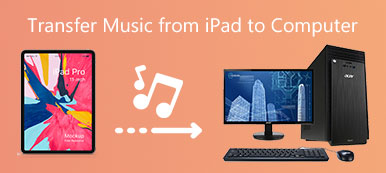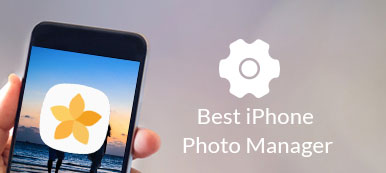요약
iPhone에서 지원하는 비디오 형식은 무엇입니까? iPhone 또는 iPad에서 추가된 일부 비디오를 재생할 수 없는 이유는 무엇입니까? 이 게시물은 최고를 소개합니다 아이폰 비디오 컨버터 고품질의 iPhone으로 모든 비디오를 변환합니다.
무료 다운로드무료 다운로드"iPhone은 비디오 클립을 어떤 형식과 인코딩으로 저장합니까? 비디오를 iPhone으로 변환하고 전송하는 간단한 방법이 있습니까? 지원되지 않는 iPhone 비디오 형식 문제에 지쳤습니다. 도움이 되셨습니까?"
상대적으로 Android 기기와 비교할 때 iPhone 또는 iPad는 더 적은 비디오/오디오 형식을 지원합니다. iTunes Store에서 다운로드한 다양한 미디어 파일을 쉽게 재생할 수 있습니다. 그러나 YouTube와 같은 비디오 사이트에서 저장한 비디오를 직접 전송하고 보려면 이러한 비디오 콘텐츠를 iPhone에서 재생할 수 없다는 것을 알 수 있습니다.

iPhone 또는 iPad 지원 비디오 형식은 무엇입니까? iOS 기기에서 이러한 지원되지 않는 비디오 형식을 재생하는 방법은 무엇입니까? 이 게시물은 다음에 대한 자세한 정보를 보여줍니다. 아이폰 비디오 형식 비디오를 iPhone으로 전송하고 변환하는 방법.
iPhone XS Max/XS/XR/8/7/SE/6/5 지원되는 비디오 형식
모든 비디오 형식이 iPhone 또는 iPod에서 지원되는 것은 아닙니다. 이제 iPhone에서 지원하는 비디오 형식에 대한 구체적인 정보를 원하십니까? 새로운 iOS 기기가 출시되면 새로운 iPhone이 더 많은 비디오 형식을 지원하는지 궁금할 것입니다.
지원되는 iPhone 비디오 형식:
MP4, MOV(QuickTime), MTS/M2TS, 3GP, MXF, AVI, H.264(AVC), H.265(HEVC), Apple 애니메이션 코덱, Apple Intermediate 코덱, Apple ProRes, AVCHD(AVCCAM/AVCHD Lite 및 NXCAM ), AVC-ULTRA, DV, DVCPRO HD, HDV, MPEG IMX, XDCAM HD/EX/HD422, XF-AVC.
iPhone 비디오 형식을 변환하는 방법
iPhone 지원 비디오 형식이 무엇인지 알고 난 후에도 지원되지 않는 비디오 형식을 iPhone으로 변환해야 합니다. 여기서 우리는 전문가를 강력히 추천합니다 아이폰 비디오 컨버터 비디오를 iPhone으로 변환하는 데 도움이 됩니다. 자주 사용하는 모든 비디오 형식과 호환됩니다. 또한 iPhone 비디오 형식을 변환하는 동안 이미지 또는 음질 손실이 없음을 보장합니다.
1단계. 위의 다운로드 버튼을 두 번 클릭하면 이 강력한 iPhone 비디오 형식 변환 소프트웨어를 컴퓨터에 빠르게 설치하고 실행할 수 있습니다.
2단계. 이 변환기에 비디오 또는 폴더를 선택하고 추가하려면 "파일 추가" 버튼을 클릭하십시오. 로드 후 이름, 형식, 비디오 해상도, 시간 등과 같은 몇 가지 기본 정보를 확인할 수 있습니다. 이 변환기에는 추가된 비디오를 미리 볼 수 있도록 설계된 내장형 미디어 플레이어가 있습니다.

3단계. "프로필"을 클릭하고 드롭다운 목록에서 원하는 출력 형식을 선택합니다. 이 iPhone 비디오 변환기는 적합한 iPhone 비디오 형식을 빠르게 찾을 수 있도록 "Apple iPhone" 범주를 제공합니다.

최종 iPhone 비디오 형식 변환 전에 비디오를 편집하고 출력 이미지/음향 효과를 조정할 수 있습니다. 클립, 자르기, 회전, 효과 조정, 품질 향상, 워터마크 추가 등과 같은 많은 유용한 편집 기능이 제공됩니다. 무료로 다운로드하여 사용해 볼 수 있습니다.
iPhone/iPad로 비디오를 전송하는 방법
iPhone/iPad 지원 비디오 형식의 일부 미디어 파일을 가져오면 추가로 볼 수 있도록 iOS 장치에 넣을 수 있습니다. 여기서 우리는 훌륭한 것을 소개합니다 아이폰 비디오 전송 iPhone에 비디오를 직접 추가할 수 있도록 도와줍니다. 이제 다음 가이드를 따라 비디오를 iPhone으로 전송할 수 있습니다.

4,000,000+ 다운로드
1단계. 위의 다운로드 버튼을 사용하면 이 iPhone 비디오 전송을 컴퓨터에 쉽게 설치하고 실행할 수 있습니다. Windows 및 Mac 버전을 모두 제공합니다. 올바른 버전을 다운로드했는지 확인하십시오.

USB 케이블로 iPhone을 연결하십시오. 자동으로 iPhone을 감지하고 인터페이스에 몇 가지 기본 정보를 표시합니다.
2단계. 기본 인터페이스에 들어가면 왼쪽 컨트롤에서 "동영상"을 클릭합니다. 여기에서 현재 iPhone의 모든 비디오를 볼 수 있습니다.
3단계. "추가" 버튼을 클릭하여 iPhone으로 전송하려는 비디오를 선택하고 가져옵니다. 몇 번의 클릭만으로 비디오가 iOS 장치로 전송됩니다. 위에서 언급했듯이 이 iPhone 비디오 전송을 통해 다음을 수행할 수도 있습니다. iPhone/iPad 비디오를 컴퓨터로 전송, 두 iOS 장치 간에 다양한 파일을 전송합니다.
우리는 주로 이야기했습니다. 아이폰 비디오 포맷 이 게시물에서. 모든 iPhone 지원 비디오 형식을 나열합니다. 또한 iPhone 비디오 형식을 변환하고 비디오를 iPhone으로 전송하는 자세한 단계를 보여줍니다. 여전히 질문이 있으시면 메시지를 남겨주세요.